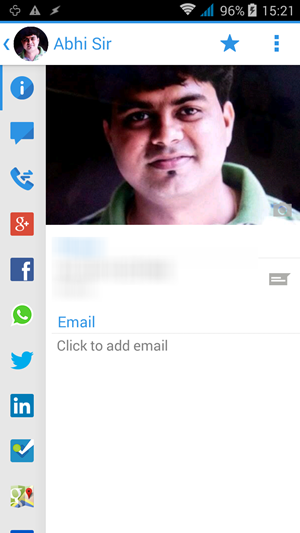إذا كنت ترغب في إلغاء الوصول إلى الإنترنت لتطبيقات معينة بشكل انتقائي ، في بعض الأحيان إما لحفظ موارد النظام أو بيانات الجوال أو للوصول للوالدين أو لبعض الأسباب الأخرى ، فهناك تطبيقات يمكن أن تكون مفيدة للغاية. للتحكم في جهازك من التطبيقات ، إليك بعض الأدوات التي يمكنك استخدامها للتحكم في الوصول إلى الإنترنت على شبكة WiFi واتصال البيانات.
جدار حماية NoRoot
هذا التطبيق ربما يكون كل ما تحتاجه لمنع الوصول إلى الإنترنت لتطبيقات انتقائية. يحتوي التطبيق على واجهة أنيقة موزعة على علامات تبويب مختلفة. يمكنك تحديد ما إذا كنت ترغب في منح الوصول إلى الإنترنت للتطبيقات الفردية على شبكة WiFi وعلى بيانات الهاتف المحمول ببساطة عن طريق وضع علامة اختيار أو علامة تقاطع أمام كل تطبيق في القائمة.
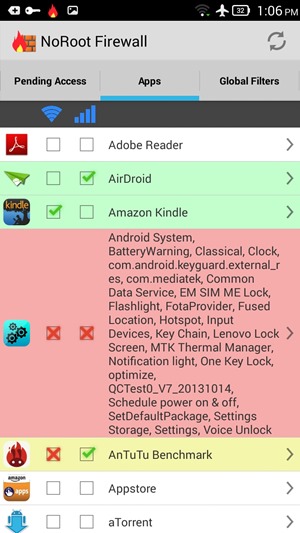
هناك خيار بدء التشغيل التلقائي أيضًا. يمكنك النظر في طلب الوصول المعلق وتحديد ما إذا كنت تريد منح حق الوصول إلى تطبيق مقيد في حالة معينة. يعمل التطبيق عن طريق توجيه كل حركة المرور الخاصة بك عبر VPN الوكيل وإذا كنت مدركًا جدًا لخصوصيتك ، فيمكنك اختيار عدم مشاركة بيانات الإنترنت الخاصة بك مع جدار حماية NoRoot وجرب تطبيقات أخرى.
إزالة جهاز android من حساب google
صافي بلوكير

يخدم Net Blocker نفس الغرض بكفاءة. يمنحك التطبيق طريقة رائعة للصفحة ويدعي أنه لا يمنع التطبيقات من الوصول إلى الإنترنت أثناء التشغيل في الخلفية. هذا يعني أن تطبيق Facebook الخاص بك سيكون قادرًا على المزامنة في الخلفية ولكن إذا حاول شخص ما فتحه ، فسيتم رفض الوصول إلى الإنترنت. لا يتطلب التطبيق الوصول إلى الجذر وهو متاح مجانًا في متجر play.
موصى به: 5 طرق لاستخدام Android في الوضع الخاص ووضع الضيف
طلب الاذن مرفوض

طلب الاذن مرفوض سيكلفك 275 روبية هندية ويتطلب الوصول إلى الجذر ، لكنه يفعل ما يفعله بدلاً من ذلك بكفاءة. يمكنك تقييد استخدام البيانات لتطبيقات الخلفية. يمنحك التطبيق نظرة عامة مفصلة حول الأذونات التي يستخدمها كل تطبيق ويشرحها أيضًا. يمكن أن يُطلب من التطبيق تقييد أذونات معينة لتطبيق معين أو تقييد إذن واحد عبر جميع التطبيقات. يجب عليك قفل الأذونات وإعادة التشغيل لاختبار التغييرات.
برنامج LostNet No Root Firewall
برنامج LostNet No Root Firewall هو تطبيق آخر يعمل على نفس مبادئ NoRoot Firewall ، ولكنه يوفر بعض الخيارات الإضافية التي يمكن أن تكون مفيدة. يراقب التطبيق أيضًا البرامج الضارة على جهازك ويعلمك بالدول التي يتواصل معها التطبيق. يسمح لك الإصدار المحترف بتقييد الوصول في الليل أو في المكتب لتوفير البطارية.

يتيح لك التطبيق إنشاء ملفات تعريف منفصلة ، وحظر شبكات الإعلانات ، وحظر التطبيقات التي تتواصل مع بلدان معينة معرضة لبرامج ضارة ، والقيام بالكثير إلى جانب تقييد الوصول إلى الإنترنت للتطبيقات.
موصى به: استكشاف أخطاء متجر Google Play وإصلاحها على Android
موبول

موبول هو تطبيق آخر يمكنك استخدامه لرفض الوصول إلى الإنترنت لتطبيقات معينة. يمكنك اختيار منح أو رفض الوصول إلى الإنترنت عندما تكون التطبيقات في الخلفية. يمكنك تقييد الوصول إلى الهاتف المحمول أو WiFi على أساس التطبيق ، ويتم تنبيهك عند وصول التطبيقات الجديدة إلى الإنترنت. يعمل التطبيق بالإضافة إلى جدران الحماية noRoot الأخرى ويوفر واجهة أكثر إتقانًا.
استنتاج
سيكون أحد هذه التطبيقات جيدًا بما يكفي لأي شيء تبحث عنه. يمكن تنزيل معظم هذه التطبيقات مجانًا من متجر Play. لذا انطلق وجرب هذه الأشياء لتعرف ما يناسبك أكثر.
تعليقات الفيسبوك